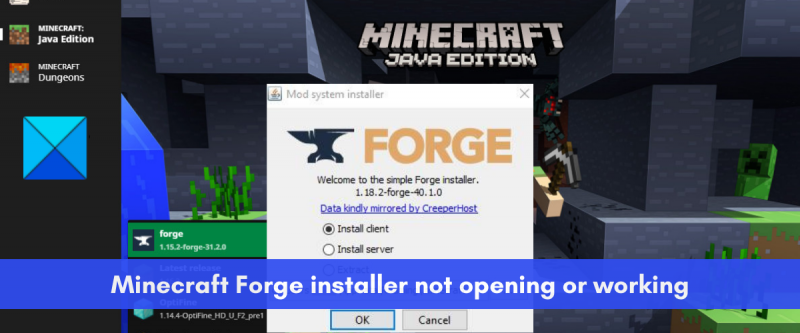Kot strokovnjak za IT sem naletel na številne težave, ko namestitveni program Minecraft Forge ne deluje v sistemu Windows 11. Tukaj je nekaj možnih rešitev te težave. Najprej se prepričajte, da imate nameščeno najnovejšo različico Jave. Minecraft Forge zahteva Javo 8 ali novejšo. Različico Jave lahko preverite tako, da odprete nadzorno ploščo in odprete Programi in funkcije. Če nimate Jave 8 ali novejše, jo lahko prenesete s spletnega mesta Oracle. Drugič, poskusite zagnati namestitveni program Minecraft Forge kot skrbnik. Če želite to narediti, z desno tipko miške kliknite namestitveni program in izberite »Zaženi kot skrbnik«. Tretjič, poskusite onemogočiti protivirusno programsko opremo. Nekatera protivirusna programska oprema lahko prepreči pravilno delovanje Minecraft Forge. Če imate težave pri onemogočanju protivirusne programske opreme, jo lahko poskusite začasno odstraniti. Nazadnje, če nobena od zgornjih rešitev ne deluje, lahko poskusite stopiti v stik s skupino za podporo Minecraft Forge. Morda vam bodo lahko pomagali odpraviti težavo.
je Minecraft Forge se ne namesti na vašem računalniku z operacijskim sistemom Windows 11/10? Tukaj je popoln vodnik, ki vam bo v pomoč, če ne morete odpreti namestitvenega programa Minecraft Forge ali če ne deluje pravilno.

Minecraft Forge je odprtokodni modding API za Minecraft Java Edition. Uporabnikom omogoča, da spremenijo igro Minecraft in ji dodajo nove kul in zanimive funkcije. Lahko ga preprosto namestite v svoj sistem in nato začnete uporabljati modifikacije v Minecraftu. Toda mnogi uporabniki se pritožujejo, da ne morejo namestiti Minecraft Forge v svoje sisteme. Čeprav se namestitveni program Minecraft Forge pri nekaterih ne odpre, je veliko uporabnikov naletelo na napake pri namestitvi.
Zdaj, če ste eden od prizadetih uporabnikov, vas bo ta objava zanimala. Tukaj bomo razpravljali o različnih delujočih popravkih, ki vam bodo pomagali odpraviti težavo, s katero se srečujete. Samo preizkusite te popravke in uspešno namestite Minecraft Forge.
Zakaj se Minecraft Forge ne odpre?
Ljudje imajo lahko različne razloge, zakaj se namestitveni program Minecraft Forge ne odpre ali ne deluje na vašem računalniku. Tukaj je nekaj možnih razlogov:
- Morda poskušate namestiti različico Minecraft Forge, ki se razlikuje od različice Minecrafta, ki ste jo namestili v sistem. Zato preverite različico Minecraft Forge in se prepričajte, da se ujema z različico Minecraft Java Edition.
- Minecraft Forge zahteva pravilno namestitev najnovejše različice Jave. Če imate v računalniku nameščeno zastarelo Javo, bo to povzročilo težave pri zagonu namestitvenega programa Minecraft Forge. Zato posodobite ali znova namestite Javo, da odpravite težavo.
- Enako težavo lahko povzroči tudi zastarela različica Minecraft Java Edition. Zato lahko posodobite Minecraft in nato namestite najnovejšo različico Minecraft Forge.
- Vaš varnostni požarni zid je lahko krivec. Vaš požarni zid je morda napačno prepoznal Minecraft Forge kot grožnjo in preprečuje njegovo odpiranje. Zato lahko poskusite začasno onemogočiti požarni zid in nato zagnati namestitveni program Minecraft Forge, da odpravite težavo.
- Šibka ali nestabilna internetna povezava je lahko tudi eden od razlogov, zakaj ne morete namestiti Minecraft Forge na svoj računalnik. Zato se prepričajte, da ste povezani s stabilno in zanesljivo internetno povezavo, če je scenarij uporaben.
Zdaj, ko poznamo scenarije, ki bodo najverjetneje povzročili to težavo, pojdimo takoj k popravkom.
POVEZANO Z: Kako namestiti Minecraft modifikacije na osebni računalnik in konzole?
Namestitveni program Minecraft Forge se ne odpre ali deluje v sistemu Windows 11
Tu so metode, ki jih lahko uporabite, če se namestitveni program Minecraft Forge ne odpre ali ne deluje v vašem računalniku z operacijskim sistemom Windows 11/10:
- Preverite različico Minecraft Forge, ki jo poskušate namestiti.
- Posodobite Minecraft Java Edition in namestite najnovejšo različico Minecraft Forge.
- Preverite internetno povezavo.
- Posodobite ali znova namestite Javo.
- Izklopite požarni zid.
- Za zagon namestitvenega programa uporabite ukazno vrstico.
- Ponovno namestite Minecraft.
1] Preverite različico Minecraft Forge, ki jo poskušate namestiti.
Preden nadaljujete z naprednimi popravki, preverite različico Minecraft Forge, ki jo poskušate namestiti. Različica Minecraft Forge, ki jo nameščate, se mora ujemati z različico Minecraft: Java Edition, ki jo trenutno uporabljate. Recimo, da poskušate namestiti Minecraft Forge različice 1.7, potem se morate prepričati, da imate Minecraft: Java Edition 1.7 nameščen na vašem računalniku.
Če želite preveriti različico Minecraft: Java Edition, odprite igro in na glavnem zaslonu bo različica navedena v spodnjem levem kotu. Ko poznate različico Minecraft: Java Edition, pojdite na uradno stran Minecraft Forge in prenesite popolnoma isto različico. Po tem ga poskusite namestiti v računalnik in preverite, ali je težava odpravljena ali ne.
nastavitve vdelane programske opreme uefi manjkajo Windows 10
Če se težava ponovi, poskusite z naslednjim možnim popravkom za rešitev težave.
2] Posodobite Minecraft Java Edition in namestite najnovejšo različico Minecraft Forge.
Naslednja stvar, ki jo lahko storite, da odpravite to težavo, je posodobitev aplikacije Minecraft: Java Edition. Ko je posodobljen, prenesite najnovejšo različico Minecraft Forge in preverite, ali jo lahko prenesete. Težavo lahko povzročita zastarela različica Minecraft Java Edition in namestitev starejše različice Forge. Zato bi morala posodobitev aplikacije rešiti težavo namesto vas.
To storite tako:
- Najprej odprite aplikacijo Minecraft Launcher v računalniku.
- Zdaj kliknite gumb s puščico na levi strani gumba Predvajaj.
- Nato v elementih menija, ki se prikažejo, kliknite »Najnovejša izdaja«.
- Nato naj Minecraft Launcher posodobi vašo igro.
- Po tem prenesite najnovejšo različico Minecraft Forge z uradne spletne strani.
- Na koncu poskusite namestiti Minecraft Forge in preverite, ali je težava odpravljena.
Če se še vedno srečujete z isto težavo, jo poskusite odpraviti z naslednjim možnim popravkom.
Preberite: Odpravljena napaka črnega zaslona Minecrafta pri izvajanju v sistemu Windows
3] Preverite internetno povezavo
Prav tako se morate prepričati, da ste povezani s stabilno internetno povezavo, da lahko uspešno namestite Minecraft Forge. Če je vaša internetna povezava šibka ali nestabilna, namestitveni program Minecraft Forge ne bo deloval pravilno, ker je za prenos več knjižničnih datotek, potrebnih za postopek namestitve, potreben aktiven internet. Zato preverite internetno povezavo in preverite, ali obstajajo težave z internetom.
Poskusite preizkusiti hitrost interneta in preverite, ali je dovolj dobra. Če želite to narediti, lahko uporabite brezplačno spletno orodje za testiranje hitrosti omrežja ali preizkusite aplikacijo za preskušanje internetne hitrosti za Windows, ki vam omogoča merjenje hitrosti interneta. Če je počasen, se lahko obrnete na ponudnika internetnih storitev, da nadgradi vaš internetni paket in nato preverite, ali je težava odpravljena.
Morda imate v računalniku nekaj pogostih težav z internetno povezavo. V tem primeru lahko odpravite vse težave z Wi-Fi in nato poskusite namestiti Minecraft Forge. Prepričajte se tudi, da ste omrežne gonilnike posodobili na najnovejšo različico.
nadzornik virov ne deluje
Poskusite lahko tudi izvesti cikel napajanja na usmerjevalniku. Težavo z internetom lahko povzroči začasna težava z usmerjevalnikom, na primer slab predpomnilnik usmerjevalnika. Zato bi moral v tem primeru težavo rešiti ponovni zagon usmerjevalnika. Če želite to narediti, izklopite usmerjevalnik in izvlecite napajalni kabel. Zdaj počakajte 30 sekund do minute in nato znova priključite napajalni kabel usmerjevalnika. Po tem vklopite usmerjevalnik in nato povežite računalnik z internetom. Preverite, ali namestitveni program Minecraft Forge zdaj deluje dobro ali ne.
Če ni težav z internetno povezavo, vendar še vedno ne morete namestiti Minecraft Forge, lahko nadaljujete z naslednjim možnim popravkom za rešitev težave.
Glej: Popravek Ni mogoče posodobiti izvajalnega okolja Minecraft. .
4] Posodobite ali znova namestite Javo

Zastarela različica programske opreme Java je lahko razlog, zakaj se namestitveni program Minecraft Forge ne odpre ali deluje na vašem računalniku. Za pravilno delovanje Minecrafta boste potrebovali najnovejšo različico Jave, saj Minecraft uporablja Javo. In verjetno boste imeli težave z namestitvijo Minecraft Forge zaradi zastarele Jave. Zato posodobite Javo na najnovejšo različico in nato poskusite zagnati namestitveni program Minecraft Forge.
Če želite posodobiti Javo v sistemu Windows, poskusite naslednje:
- Najprej kliknite gumb za iskanje v opravilni vrstici in nato v iskalno polje vnesite Java.
- V rezultatih iskanja, ki se prikažejo, kliknite gumb Nastavite Javo možnost.
- Zdaj na odprtem Nadzorna plošča Java okno, pojdi na Nadgradnja zavihek
- Po tem kliknite na Posodobi zdaj Gumb je prisoten v spodnjem desnem delu okna.
- V naslednjem pozivu kliknite gumb Posodobi in počakajte, da se posodobitev konča.
- Po tem znova zaženite računalnik in preverite, ali namestitveni program Minecraft Forge deluje dobro.
Če posodobitev Jave ne deluje, poskusite v sistem znova namestiti novo kopijo najnovejše različice Jave. Morda imate opravka s poškodovano namestitvijo Jave, ki povzroča težavo. Težavo bi zato moralo odpraviti popolna odstranitev Jave iz računalnika in nato ponovna namestitev čiste kopije.
Če želite Javo v celoti odstraniti iz računalnika, odprite nastavitve z Win + I in nato pojdite na Aplikacije > Nameščene aplikacije. Po tem poiščite aplikacijo Java in kliknite gumb menija s tremi pikami, ki je povezan z njo. Nato kliknite Odstrani, da odstranite Javo. Ko odstranite Javo, obiščite uradno spletno mesto in prenesite najnovejšo različico Jave. Nato jo namestite kot katero koli običajno aplikacijo tretje osebe. Zdaj lahko poskusite zagnati namestitveni program Minecraft Forge in preverite, ali deluje pravilno ali ne.
Če se še vedno soočate z isto težavo, pojdite na naslednjo možno rešitev.
Glej: Posodobitev izvornega zaganjalnika Minecrafta ni uspela. .
5] Onemogoči požarni zid
Naslednja stvar, ki jo lahko naredite, je, da začasno onemogočite požarni zid, da odpravite težavo. Obstaja možnost, da je vaš požarni zid pomotoma prepoznal Minecraft Forge kot zlonamerno programsko opremo in blokira njeno odpiranje ali zagon. To je zato, ker je Minecraft Forge platforma za spreminjanje Minecrafta, ki bo spremenila sistemske datoteke igre Minecraft. Torej, če je scenarij primeren, lahko onemogočite požarni zid in preverite, ali je težava odpravljena.
6] Za zagon namestitvenega programa uporabite ukazni poziv.
Lahko tudi poskusite z ukazno vrstico namestiti Minecraft Forge na svoj računalnik. Ukazna vrstica lahko zažene namestitveni program namesto vas, česar drugače ne morete storiti, saj se uporablja za zapletena administrativna opravila. Torej, samo zaženite ukaz in preverite, ali lahko namestite Minecraft Forge ali ne. To storite tako:
Najprej odprite ukazni poziv kot skrbnik. Zdaj se v oknu CMD pomaknite do mape Prenosi ali mape, v katero ste prenesli namestitveni program Minecraft Forge. Če želite to narediti, lahko uporabite naslednji ukaz:
|_+_|Po tem vnesite naslednji ukaz za zagon namestitvenega programa Minecraft Forge:
pc pripomočki|_+_|
V zgornjem ukazu forge-installer.jar je ime prenesene namestitvene datoteke Minecraft Forge. Zdaj pritisnite gumb Enter in zagnal se bo namestitveni program Minecraft Forge. Za dokončanje namestitve lahko sledite pozivom.
Če namestitev ne uspe niti prek ukazne vrstice, imamo drug popravek, s katerim lahko odpravite težavo.
Preberite: Minecraft Launcher se ne odpre ali deluje v računalniku z operacijskim sistemom Windows.
7] Ponovno namestite Minecraft
Če nič drugega ne reši težave namesto vas, je zadnja možnost, da znova namestite igro Minecraft. Ta popravek je deloval pri nekaterih prizadetih uporabnikih in vam lahko pomaga. Težava se lahko pojavi zaradi poškodovane namestitve igre ali okuženih datotek igre. Tako bi morala težava odpraviti odstranitev igre in nato ponovna namestitev.
Ko odstranjujete Minecraft, se prepričajte, da ste odstranili vse preostale datoteke, da jih popolnoma odstranite. Za to je priporočljivo uporabiti program za odstranjevanje tretjih oseb. Po tem lahko prenesete najnovejšo različico Minecrafta z uradnega spletnega mesta in namestite igro na svoj računalnik. Upajmo, da bi zdaj morali odpreti namestitveni program Minecraft Forge in ga uspešno namestiti.
Zakaj se Forge ne namesti?
Forge morda ne bo nameščen na vaš računalnik zaradi zastarele Jave. Za pravilno namestitev je potrebna najnovejša različica JDK. Enako težavo lahko povzroči tudi uporaba zastarele različice Minecraft Java Edition ali namestitev različice Minecraft Forge, ki se razlikuje od različice Minecrafta. Poleg tega so šibka ali nestabilna internetna povezava, motnje požarnega zidu in poškodovana namestitev igre nekateri drugi možni vzroki za to težavo.
Kako zagnati namestitveni program Forge?
Najprej prenesite namestitveni program Minecraft Forge z uradne spletne strani. Po tem dvokliknite preneseno datoteko JAR in nato sledite navodilom za uspešno namestitev v vaš sistem.
To je vse.
Zdaj preberite:
- Minecraft se ne namesti na računalnik z operacijskim sistemom Windows.
- Minecraft nenehno zamrzne ali zamrzne v računalniku z operacijskim sistemom Windows.